win10系统电源选项没有休眠怎么办 如何处理win10系统中电源没有休眠选项的问题
时间:2017-07-04 来源:互联网 浏览量:
今天给大家带来win10系统电源选项没有休眠怎么办,如何处理win10系统中电源没有休眠选项的问题,让您轻松解决问题。
电脑的关机有很多种方法,最常用的就是通过开始菜单中的“关机”按钮来实现,很多用户在升级win10系统后发现开始菜单中的“电源”菜单中没有“休眠”选项,只有睡眠、关机和重启三种选择,大家都知道电脑在不使用时使用休眠模式能够很好的节能和硬件保养,其实我们可以对电源菜单中的选项进行添加或删除的,下面豆豆教大家快速将“休眠”选项添加到关机菜单教程吧。
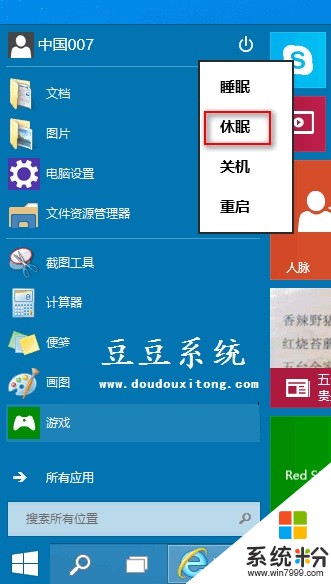
Win10系统“电源”菜单添加“休眠”选项方法:
1、在win10系统中打开控制面板界面,并选择“硬件和声音”选项(如下图);

2、打开“硬件和声音”窗口后在“电源选项”下点击“更改电源按钮的功能”选项(如下图);
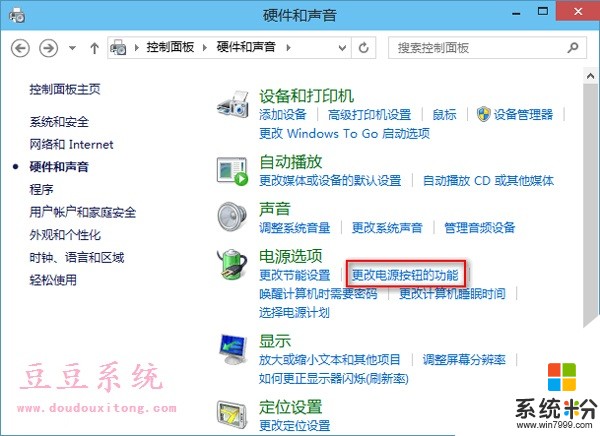
3、打开后显示到电源选项系统设置界面中,并点击“更改当前不可用的设置”选项(如下图);
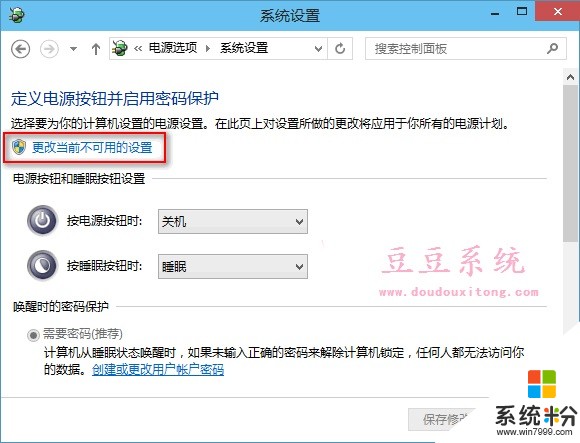
4、在“更改当前不可用的设置”窗口最下面“关机设置”选项下勾选“休眠”选项,并点击“保存修改”选项即可,这时候在“电源”菜单中也显示“休眠”选项。

在win10系统电源菜单中没有休眠选项并不是什么故障问题,我们可以按照教程的方法来将“休眠”选项添加到电源菜单中,当我们要离开电脑一段时间时,就可以通过开始菜单来快速选择休眠,这样的休眠模式进入也变得更加快捷,用户也可以根据个人操作系统来对“电源”菜单中的选项进行管理。
以上就是win10系统电源选项没有休眠怎么办,如何处理win10系统中电源没有休眠选项的问题教程,希望本文中能帮您解决问题。
相关教程
- ·Win10系统电源中没有“睡眠”和“休眠”选项的解决方法
- ·怎么处理Win10系统没有安全删除硬件选项的问题 处理Win10系统没有安全删除硬件选项的问题的方法
- ·Win10没有休眠怎么办?Win10启用休眠功能的方法
- ·win10电源选项里没有快速启动该怎么办?
- ·电脑没有联网的选项了怎么办 Win10系统找不到WLAN选项怎么办
- ·win10 没有恢复选项 Win10设置中没有恢复选项怎么办
- ·电脑怎么修复dns Win10 DNS设置异常怎么修复
- ·笔记本自带手写板吗? win10手写板功能怎么开启
- ·windows10激活wifi Win10如何连接wifi上网
- ·电脑自动截图 win10按截图键自动保存图片设置
win10系统教程推荐
- 1 电脑怎么修复dns Win10 DNS设置异常怎么修复
- 2 windows10激活wifi Win10如何连接wifi上网
- 3 windows10儿童模式 Win10电脑的儿童模式设置步骤
- 4电脑定时开关机在哪里取消 win10怎么取消定时关机
- 5可以放在电脑桌面的备忘录 win10如何在桌面上放置备忘录
- 6怎么卸载cad2014 CAD2014清理工具(win10系统)
- 7电脑怎么设置网线连接网络 Win10笔记本电脑有线连接网络设置步骤
- 8电脑桌面无线网络图标不见了 win10 无线网络图标不见了怎么恢复
- 9怎么看到隐藏文件 Win10如何显示隐藏文件
- 10电脑桌面改到d盘,怎么改回c盘 Win10桌面路径修改后怎么恢复到C盘桌面
win10系统热门教程
- 1 快速解决Win10上不了网,软件联不上网的问题
- 2 win10设置不了锁屏壁纸怎么办,win10设置锁屏壁纸的方法
- 3 Win10老是提示Error in WSClient.dll Missing Entry解决方法
- 4上网本装系统widows10怎么制作安装U盘
- 5win10怎么打开定位服务|win10定位服务打不开怎么办
- 6win10 写保护 如何关闭Win10硬盘写保护
- 7Win10禁用笔记本关机键的设置方法!
- 8win10怎么验证Microsoft用户的身份
- 9微软向Win7/Win8.1用户推送KB3184143彻底移除获取Windows10升级程序
- 10win10如何停用触摸板|win10禁止使用触摸板的方法
最新win10教程
- 1 电脑怎么修复dns Win10 DNS设置异常怎么修复
- 2 笔记本自带手写板吗? win10手写板功能怎么开启
- 3 windows10激活wifi Win10如何连接wifi上网
- 4电脑自动截图 win10按截图键自动保存图片设置
- 5电脑彩打怎么设置打印彩色 win10打印机彩色打印设置方法
- 6电脑自动休眠了 Win10电脑为什么总是自动进入休眠状态
- 7运行界面快捷键是什么 Win10运行快捷键功能
- 8防火墙关闭了还是显示防火墙拦截 win10关闭防火墙后网络仍被拦截
- 9电脑如何调出ie浏览器 Win10如何在桌面上调出IE浏览器
- 10win10更改硬盘分区 win10调整现有硬盘分区的方法
